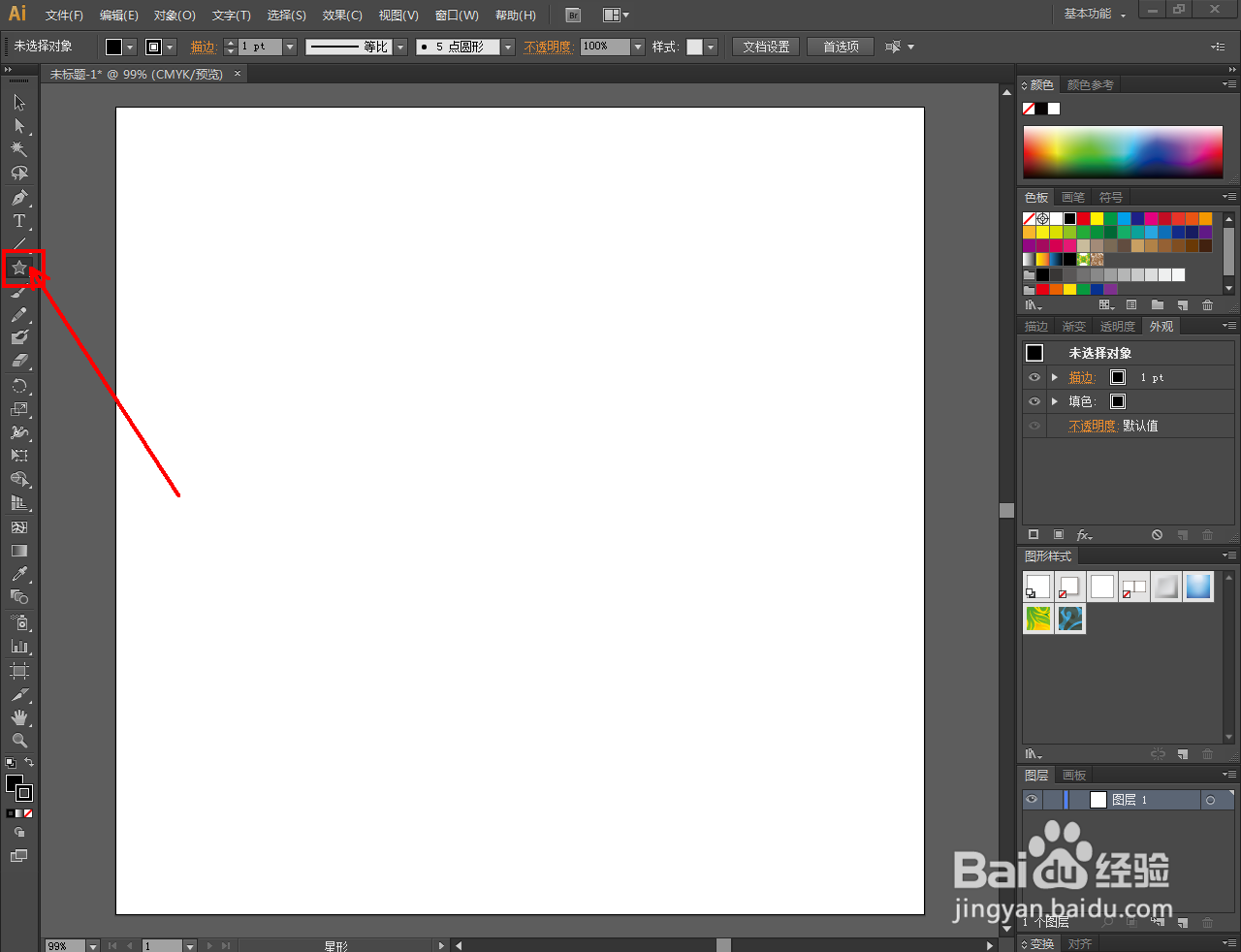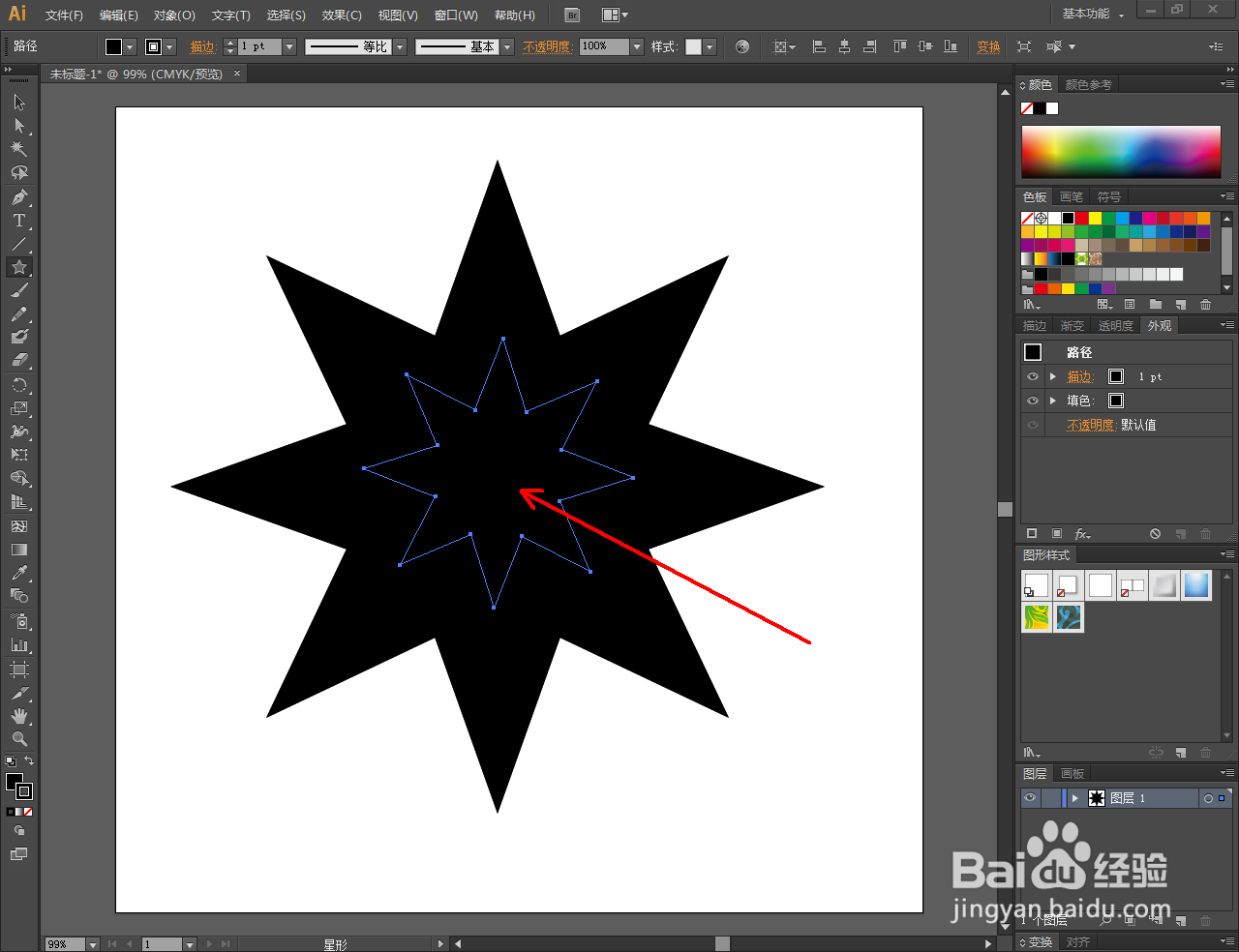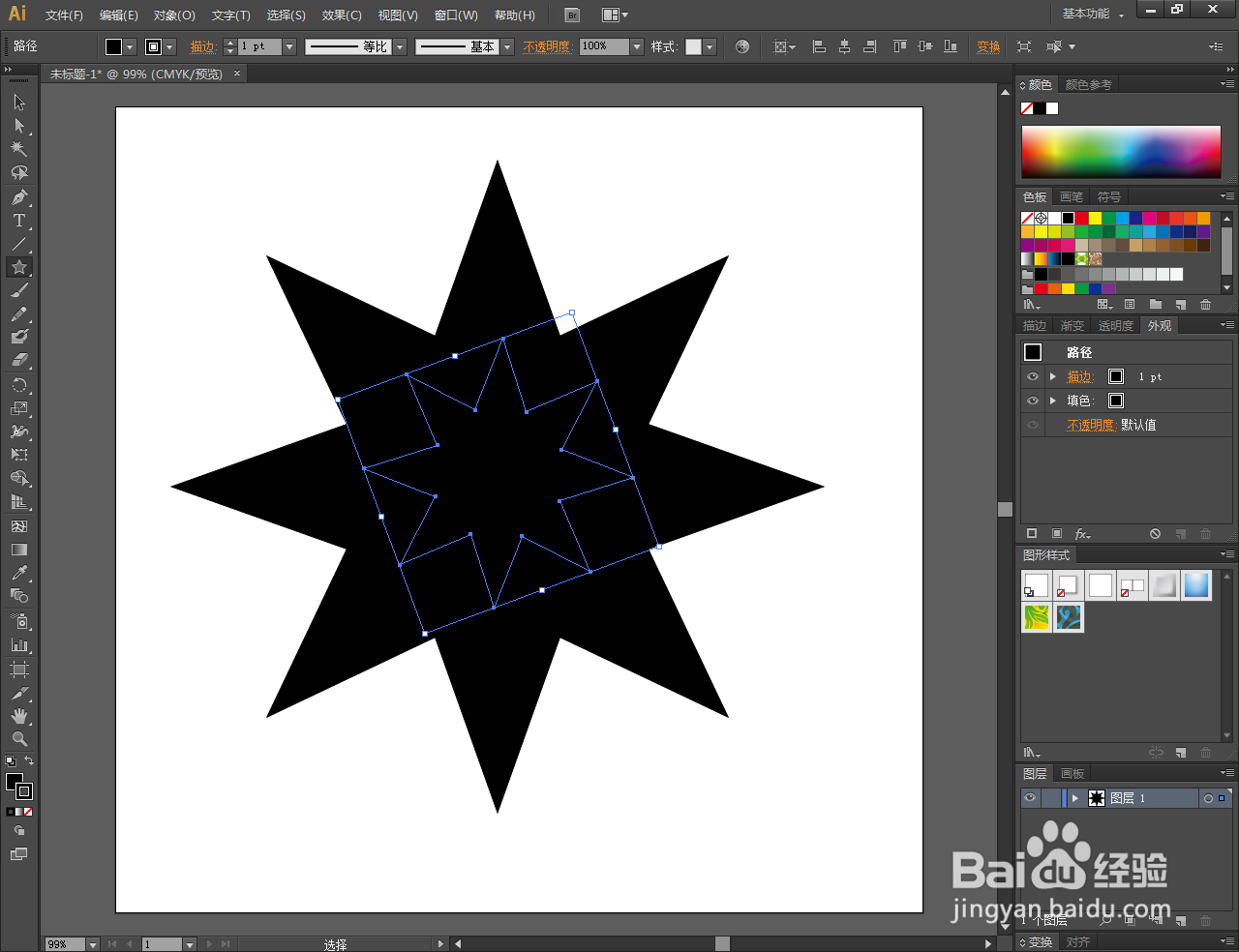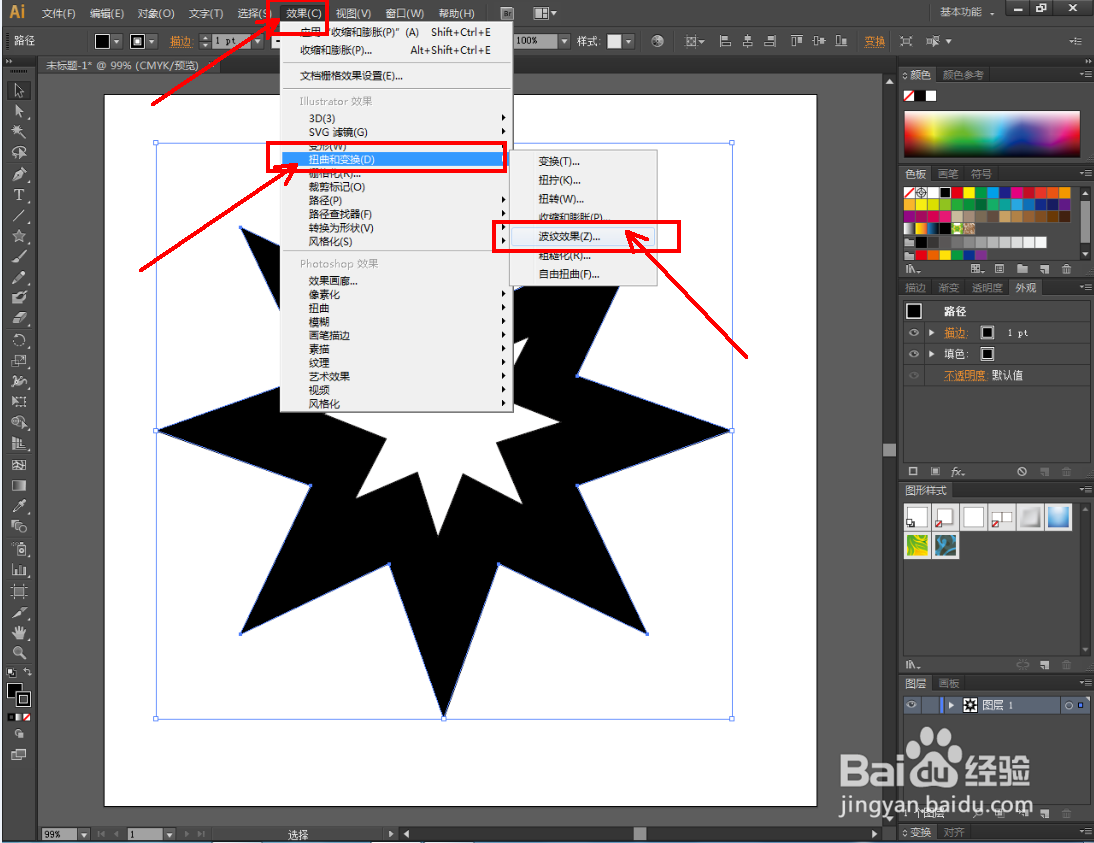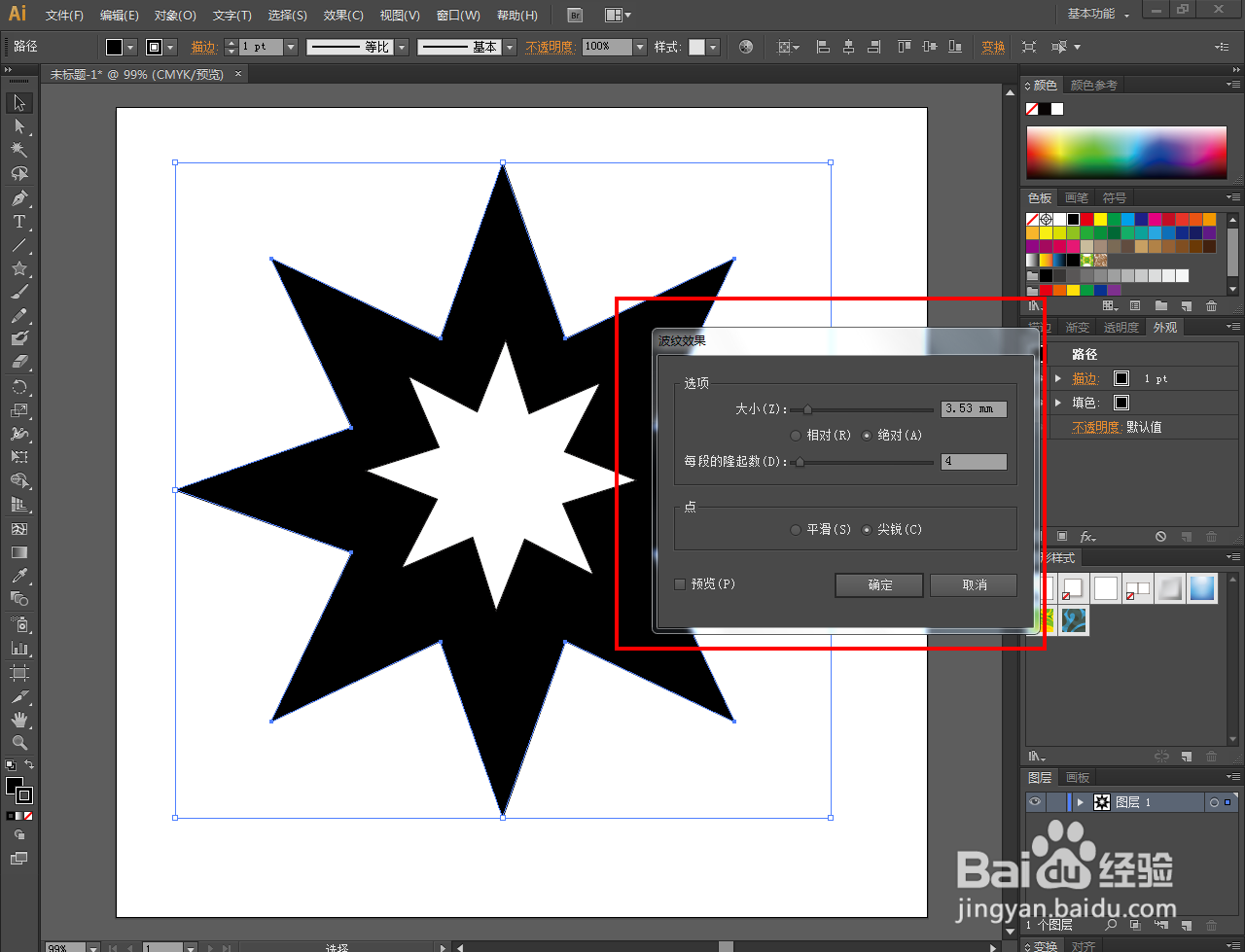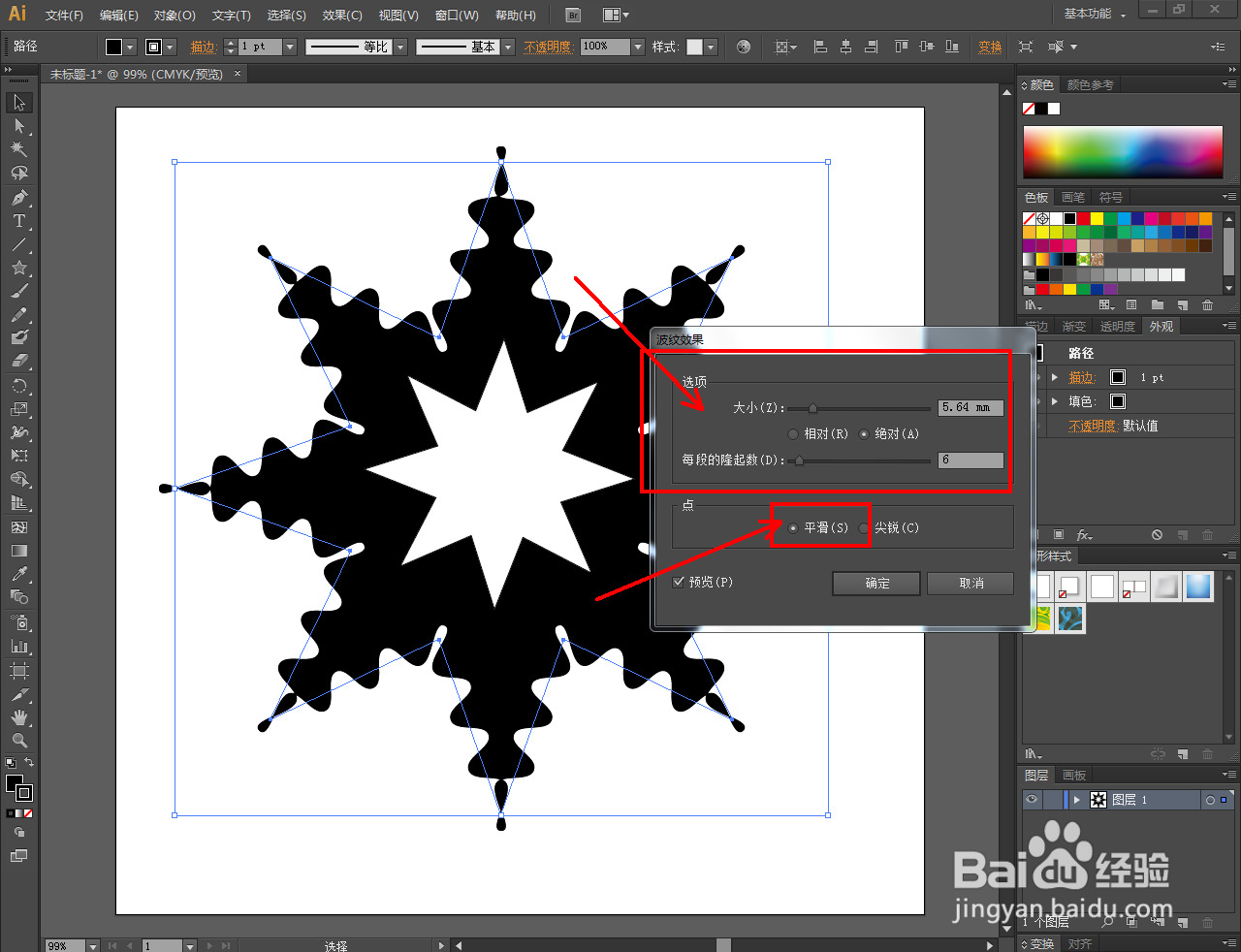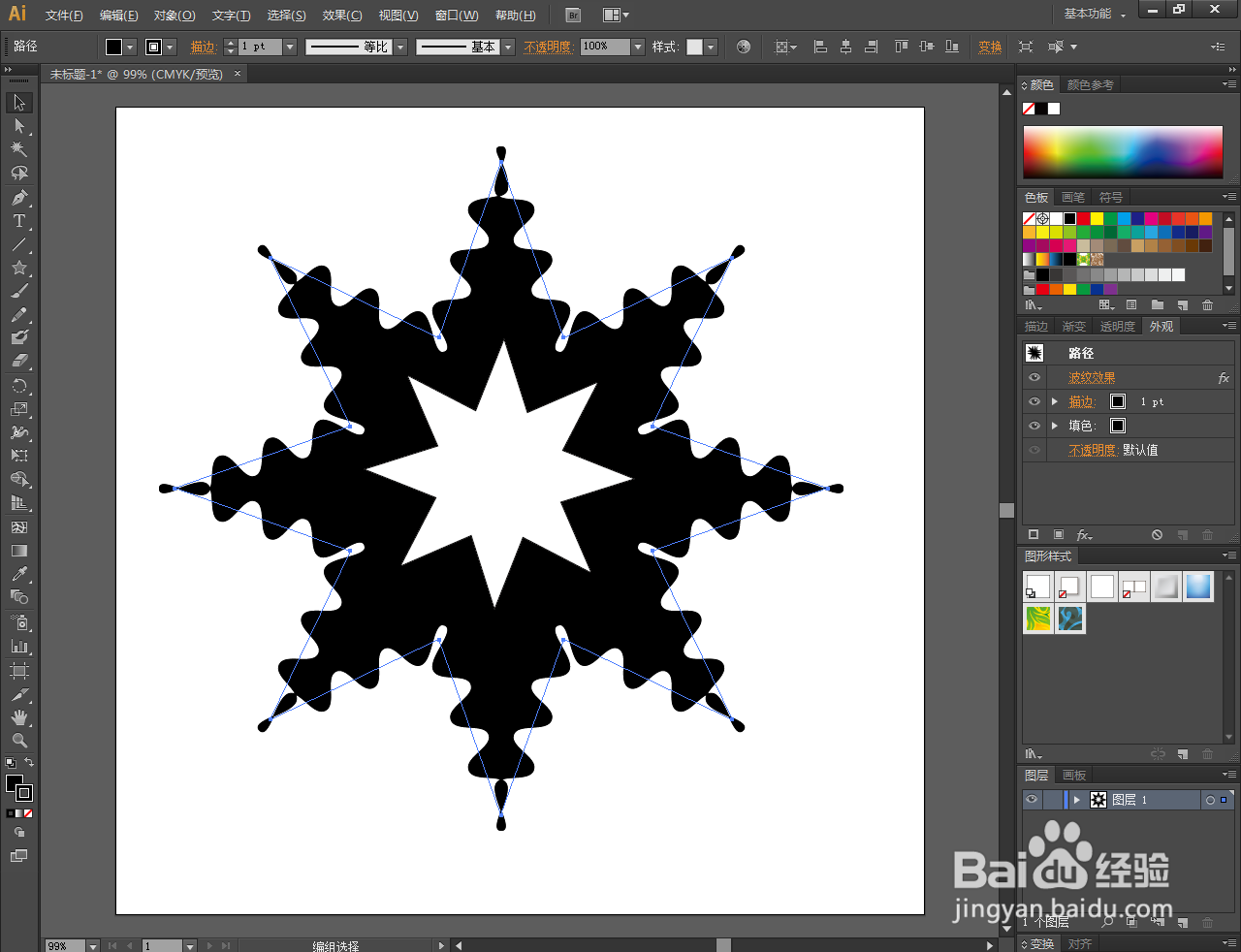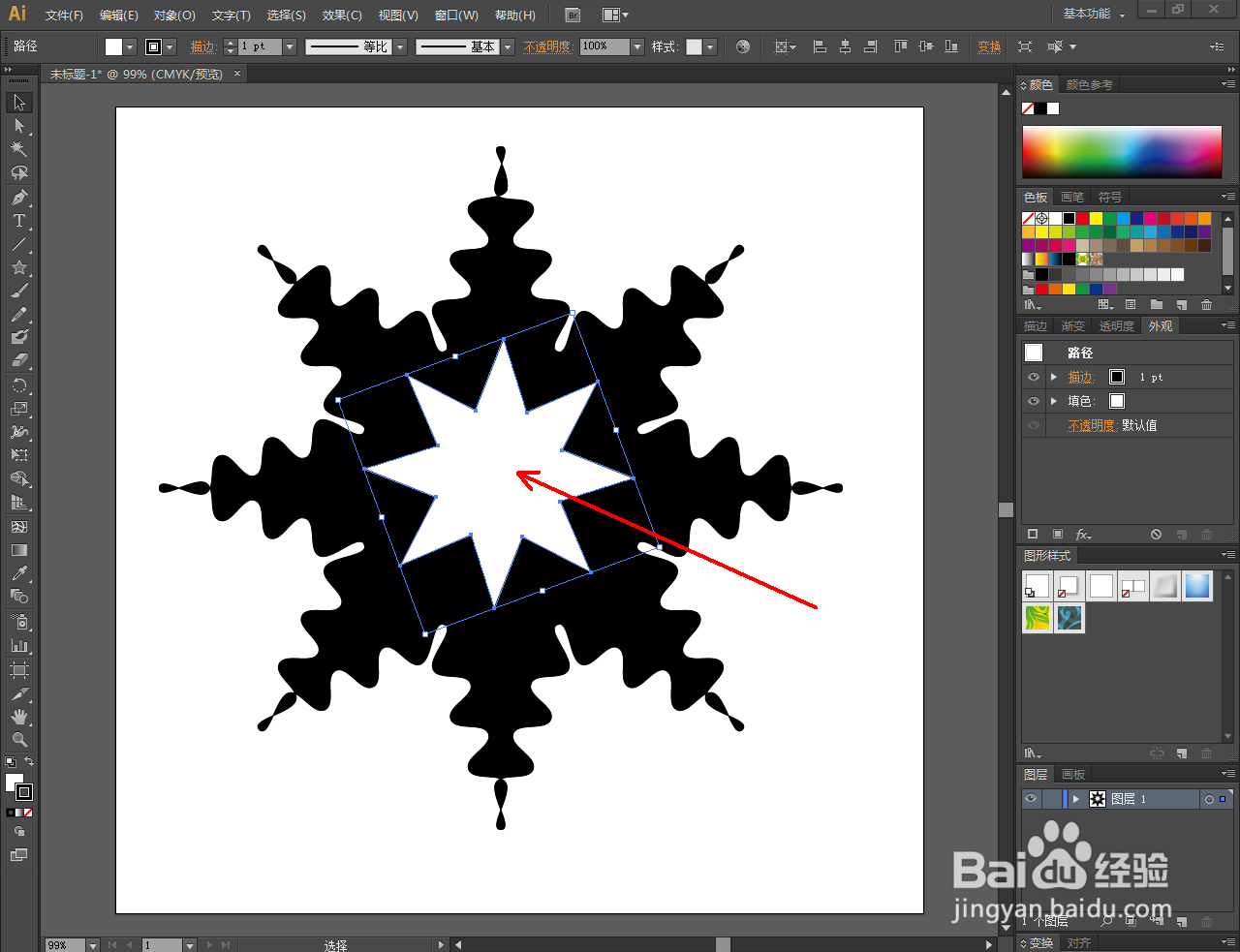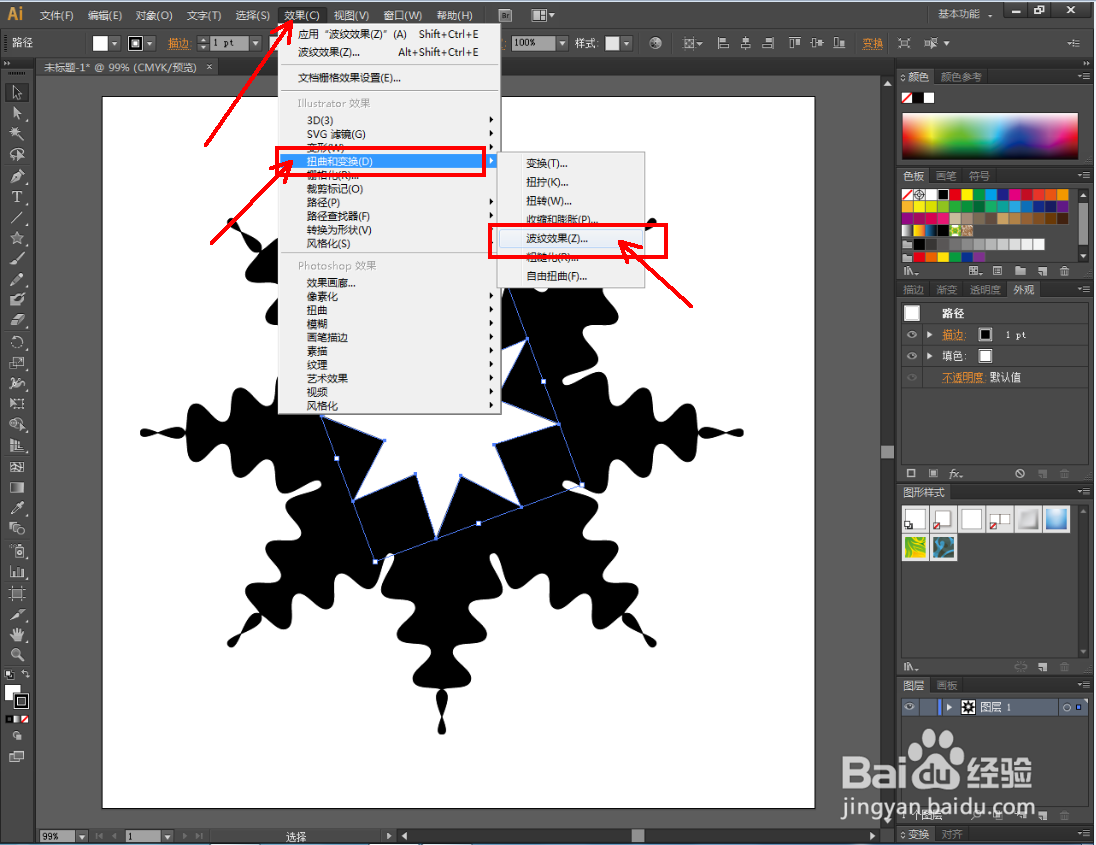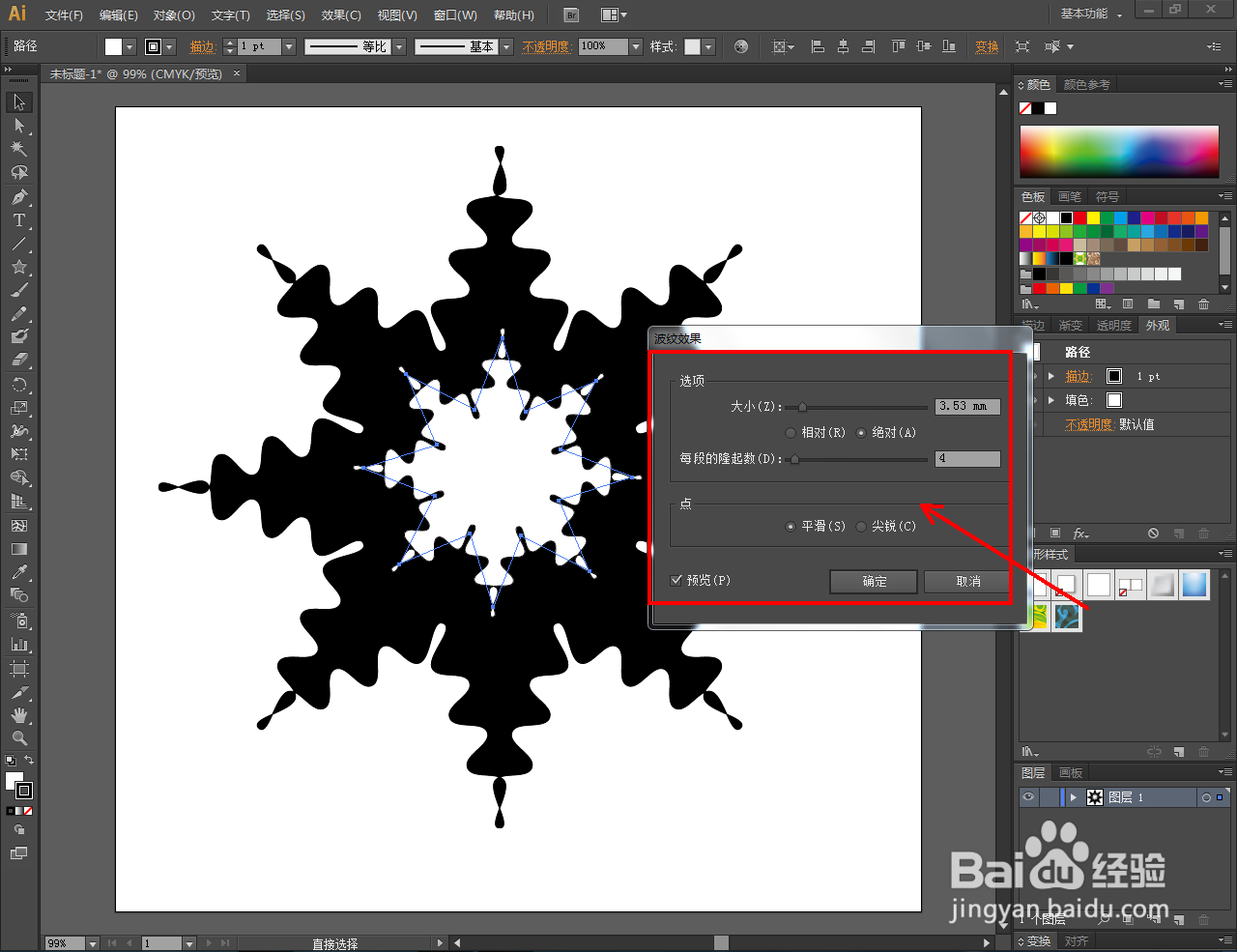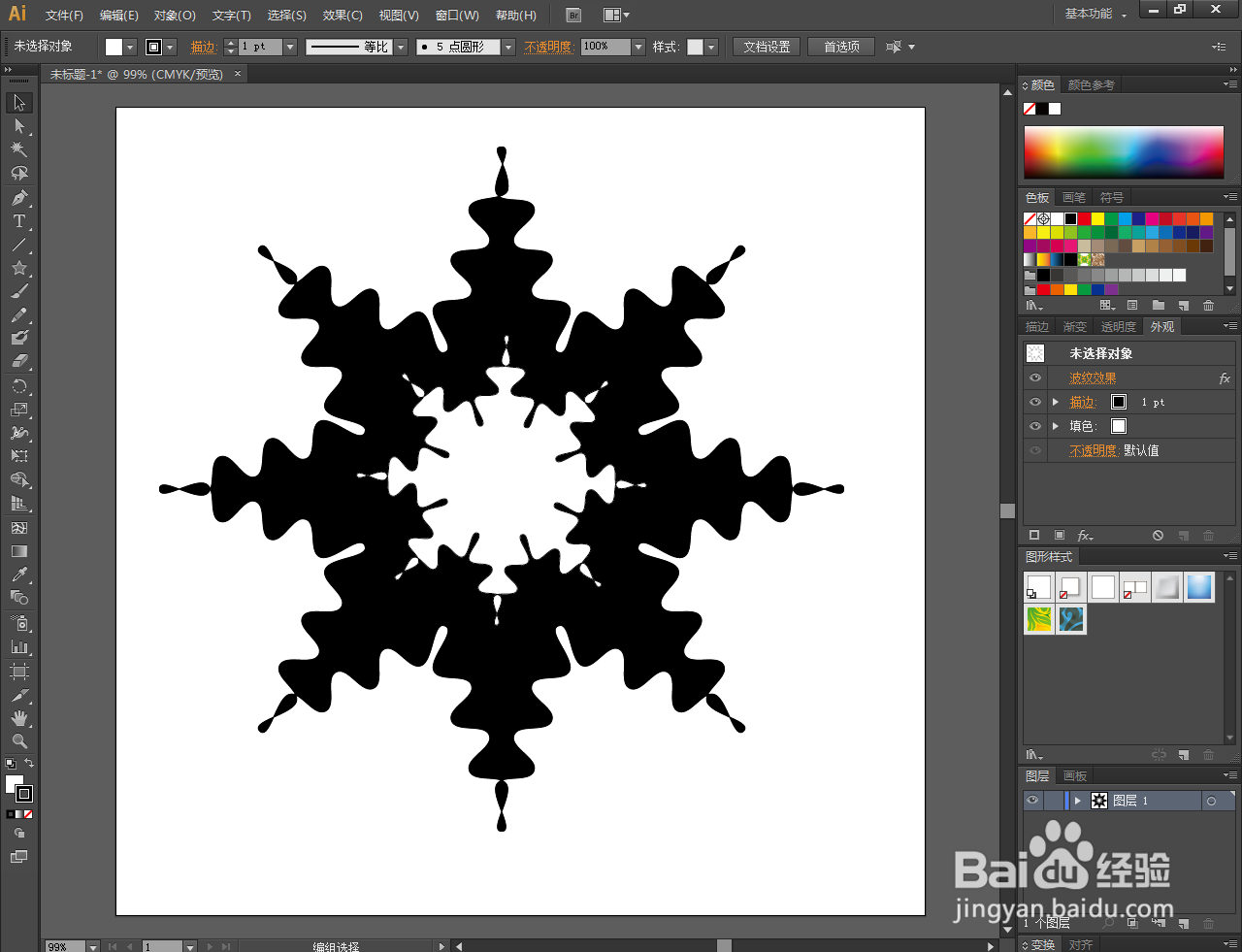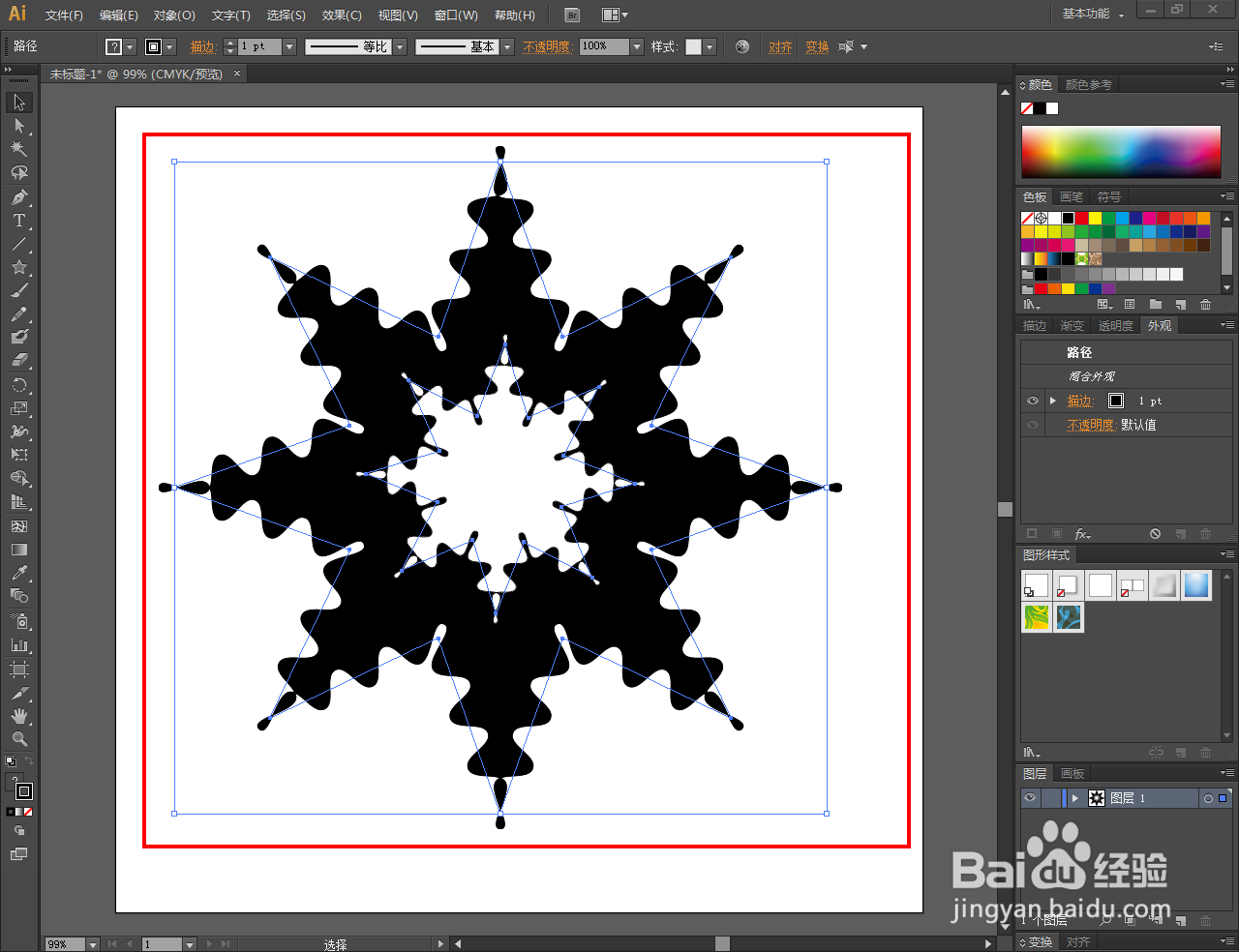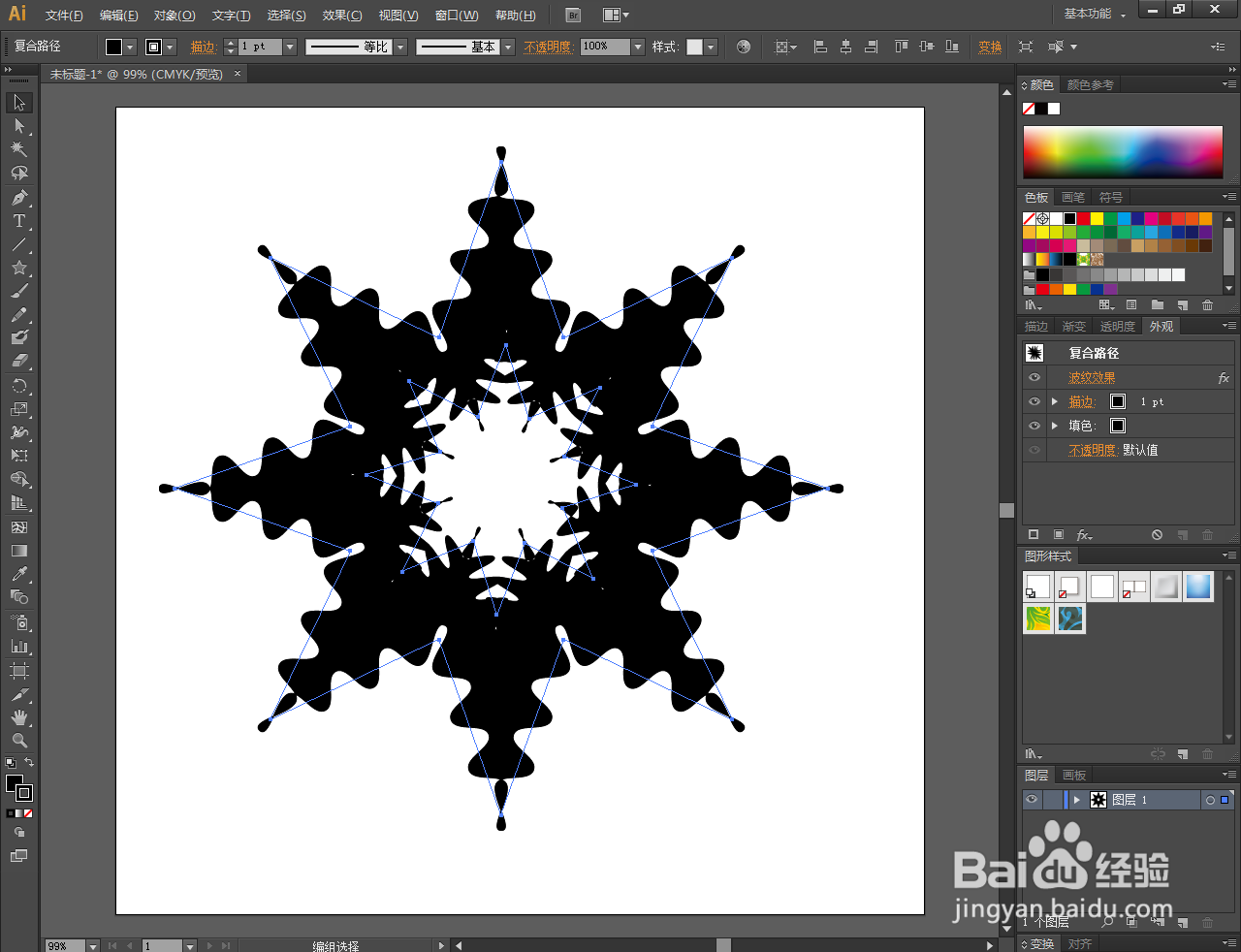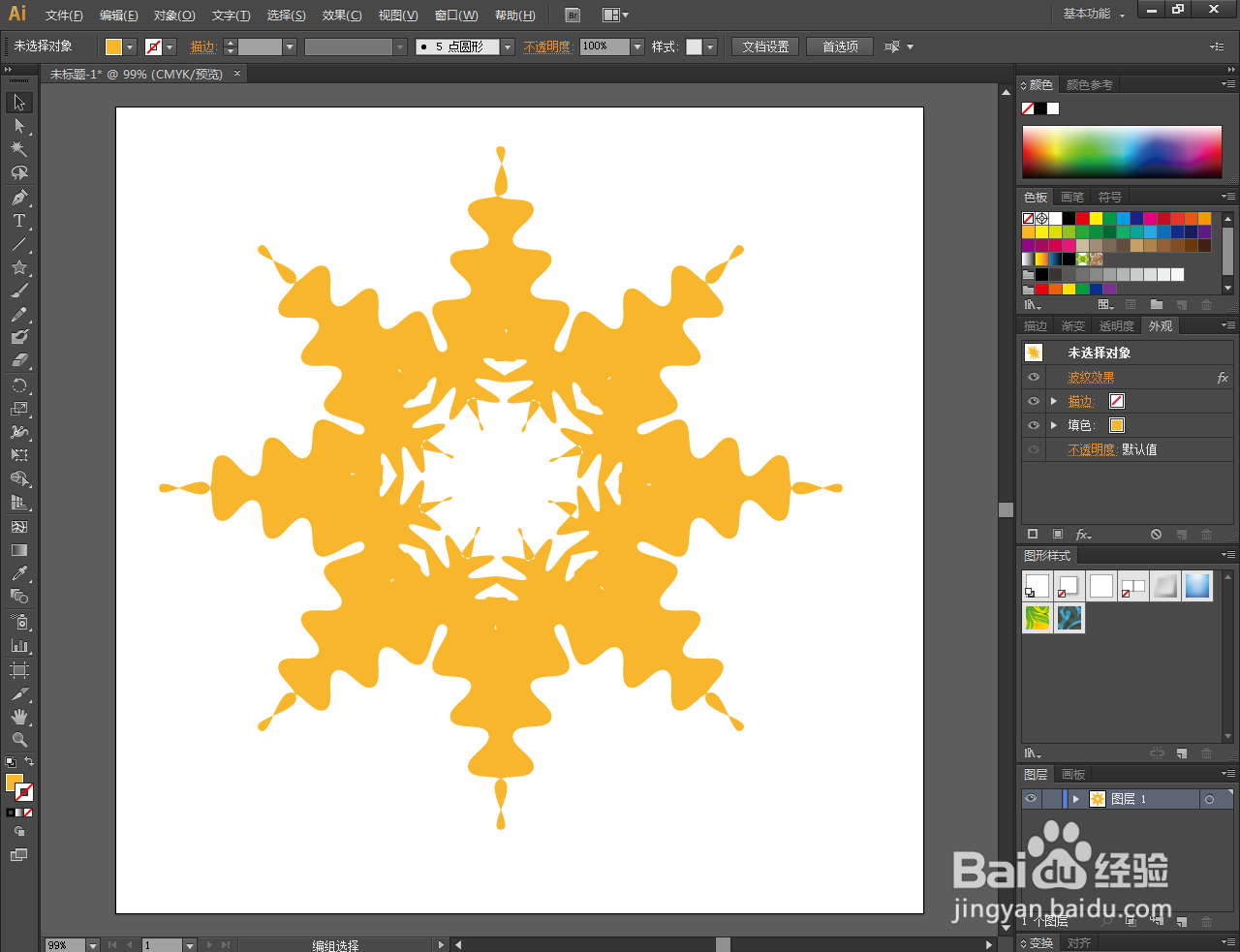Ai波纹化图案制作教程
1、打开Adobe Illustrator CS6软件,进入软件工作界面;
2、点击【星形工具】,按图示在作图区域绘制两个星形图案并调整好星形图案间的位置关系;
3、选中外部星形图案,点击【效果】-【扭曲和变换】-【波纹效果】,弹出波纹效果设置栏并设置好波纹效果的各个参数(如图所示);
4、选中内部星形图案,同样点击点击【效果】-【扭曲和变换】-【波纹效果】,弹出波纹效果设置栏并设置好波纹效果的各个参数,完成图案的波纹化处理;
5、最后,选中两个图案,点击鼠标右键-【建立复合路径】将两个图案合并。选中图案,为图案设置好颜色即可。以上就是关于Ai波纹化图案制作方法的所有介绍。
声明:本网站引用、摘录或转载内容仅供网站访问者交流或参考,不代表本站立场,如存在版权或非法内容,请联系站长删除,联系邮箱:site.kefu@qq.com。
阅读量:41
阅读量:94
阅读量:86
阅读量:75
阅读量:44